7月1日凌晨,苹果正式向iOS设备用户推送最新的iOS8.4正式版更新。iOS8.4最大的亮点在于加入了一款Apple Music革命性音乐服务,让用户更好的享受音乐。此外,iOS8.4还对iBooks的改进和修复,目前用户已经可以通过OTA或者刷机方式升级iOS8.4,以下是详细的iOS8.4升级教程。
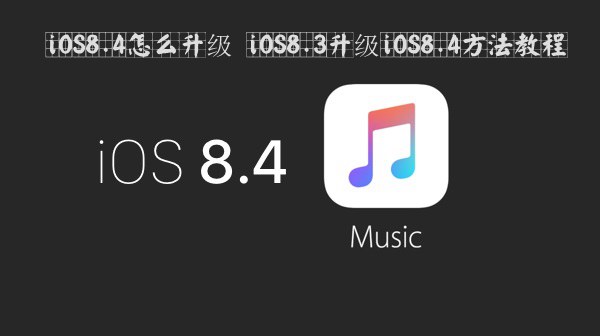
iOS8.4怎么升级 iOS8.3升级iOS8.4方法教程
相关链接:iOS8.4正式版更新了什么?iOS8.4新特性功能汇总
作为一名果粉,每当有iOS更新,小编的iPhone都会第一时间进行更新,这次也不例外。下面小编以iOS8.3升级iOS8.4为例,其他iOS8.x通过OTA方式升级到iOS8.4方法步骤也是这样的。
iOS8.4升级注意事项:
●由于OTA方式升级iOS8.4需要下载的更新文件比较大,因此,升级的朋友,需要在WiFi网络中进行,如果使用3G/4G网络,会耗费比较多的流量,不建议采取;
●本升级教程为OTA在线升级,适合未越狱的用户。如果您的iOS设备已经越狱,请采用刷机方式升级。
●iOS8.4升级前需要保证您的设备电量在50%以上。如果iPhone/iPad电量较低,请连接电源适配器后,再进行升级;
iOS8.4升级方法步骤:
一、首先将设备连接到Wifi网络,进入设置,局域网设置,连接可用Wifi网络,如下图。
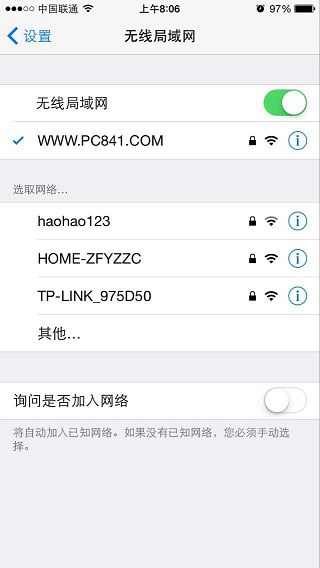
然后在iPhone/iPad设备的桌面,找到并点击进入【设置】,再接着进入【通用】设置,如下图所示:
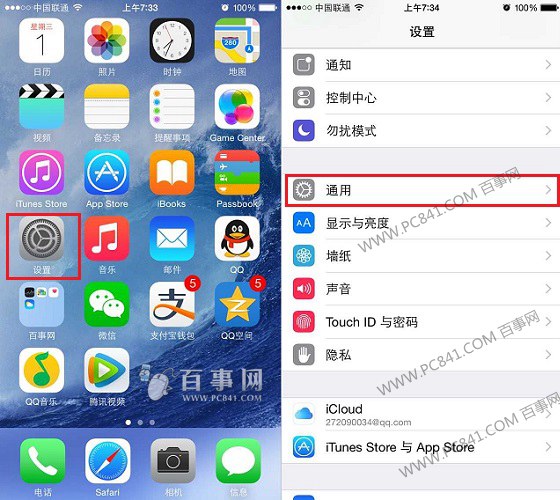
二、在通用设置中,点击进入【软件更新】,在有网络的情况会,会自动检测到有最新的iOS8.4可用更新,我们点击下面的【下载并安装】选项,如下图所示。
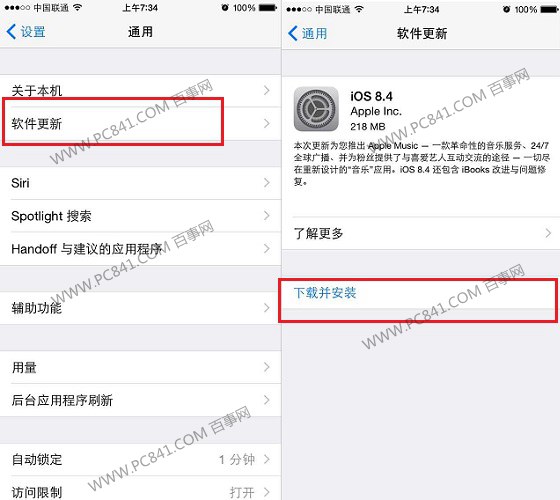
三、为保障是本人操作,接下来会要求输入一次四位数的解锁密码,也就是iOS设备的数字解锁密码。输入密码后,会弹出iOS8.4升级条款与条件,直接点击右下角的【同意】,在弹出的确认框中,再次点击“同意”选项,如下图所示。
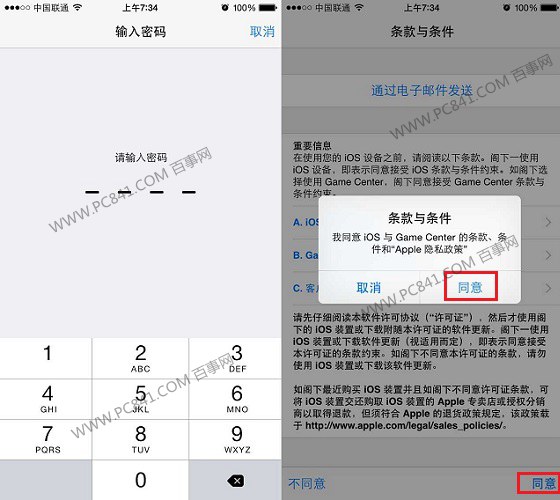
四、接下来设备将自动下载iOS8.4升级文件,这过程大约需要10分钟左右。等待自动下载完成后,直接点击安装即可,如下图所示。
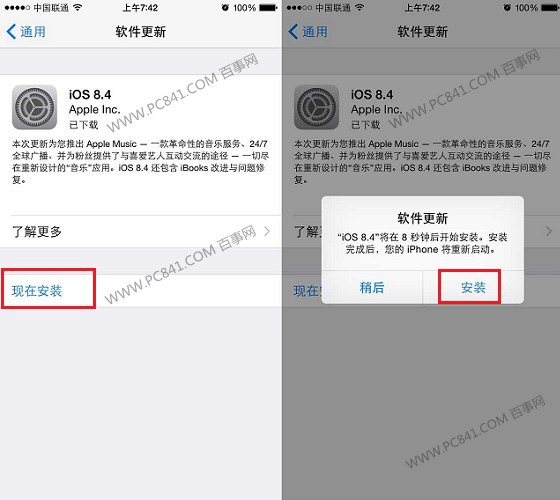
之后会弹出升级验证并重启iOS设备,如下图所示。
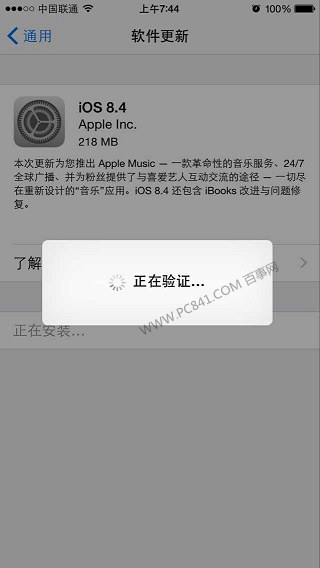
接下来我们要做的就是等到iOS8.4升级自动完成。完成后会自动进入iOS8.4桌面,之后大家还可以进入设置-通用-软件升级中查看,是不是已经成功升级到了iOS8.4最新版本,如图所示。
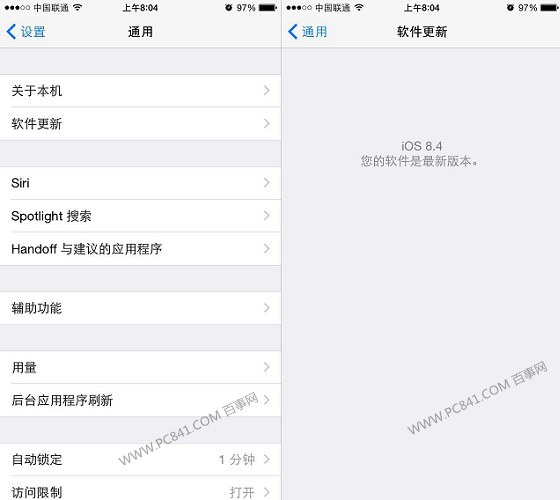
以上就是iOS8.4正式版升级图文教程,由于是OTA升级方式,基本是傻瓜式安装升级,操作非常简单,只要有网络,按照以上步骤,轻松即可完成升级。
iOS8.4升级方式有2种,一种通过上面的OTA在线升级,操作非常简单,但只适合未越狱的用户推荐。另外一种是通过下载iOS8.4固件,然后借助iTunes等工具刷机升级,相当于重做系统,步骤相对繁琐,适合已经越狱的用户升级。
【注】:已经越狱的iOS设备,升级升级iOS8.4教程请参考教程:iOS8.4怎么升级 iOS8.4刷机升级图文教程。
猜你喜欢: